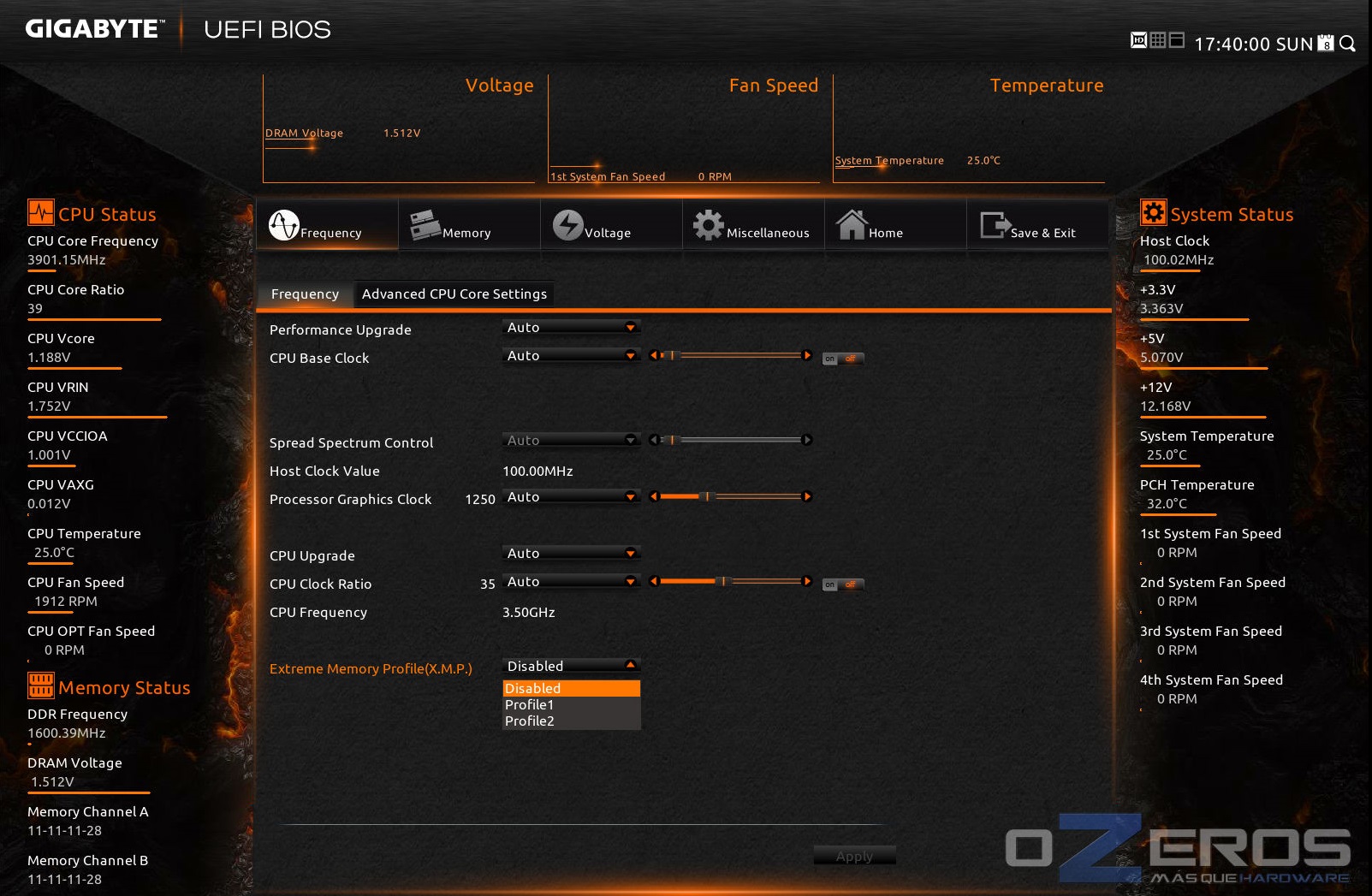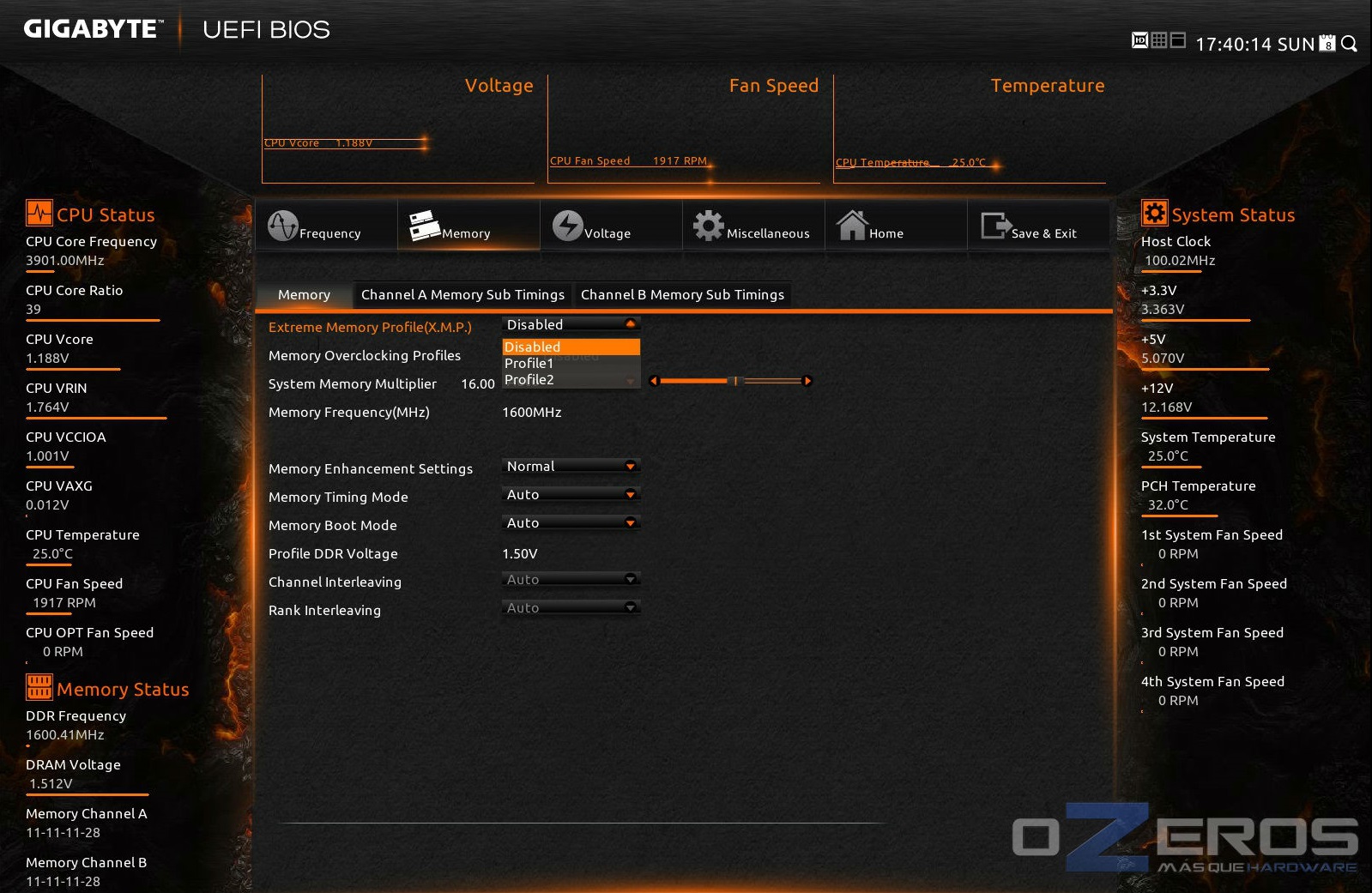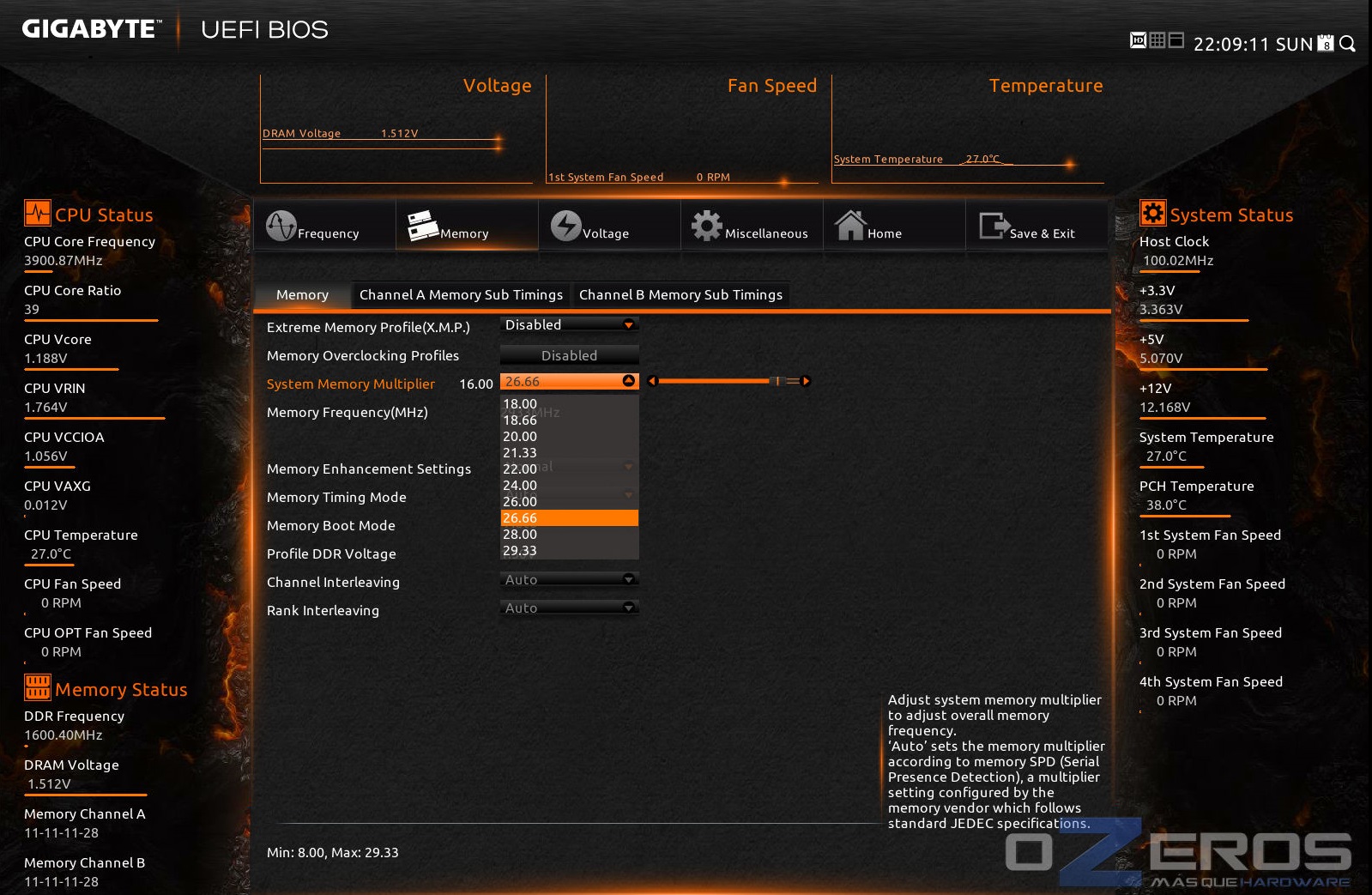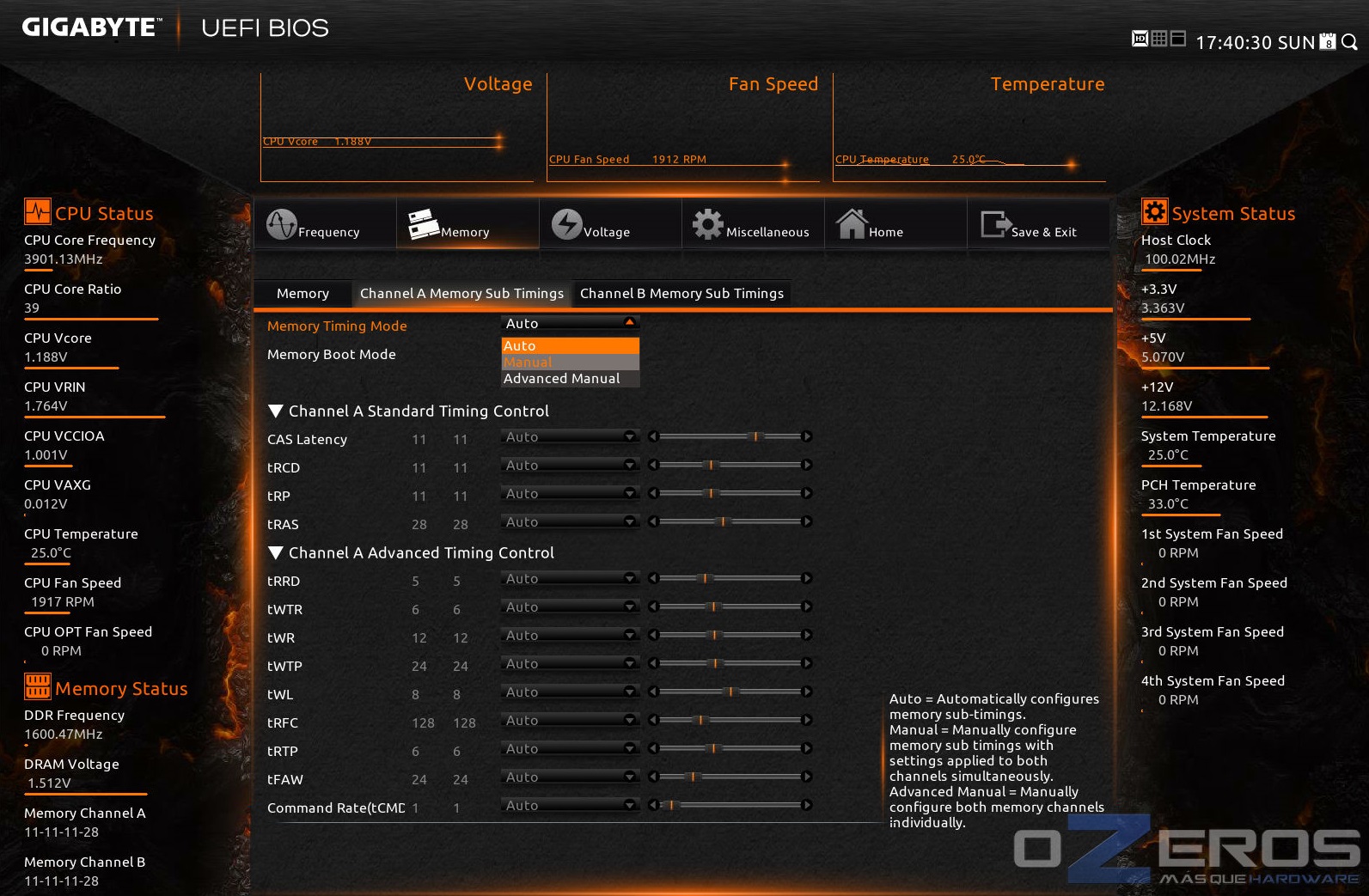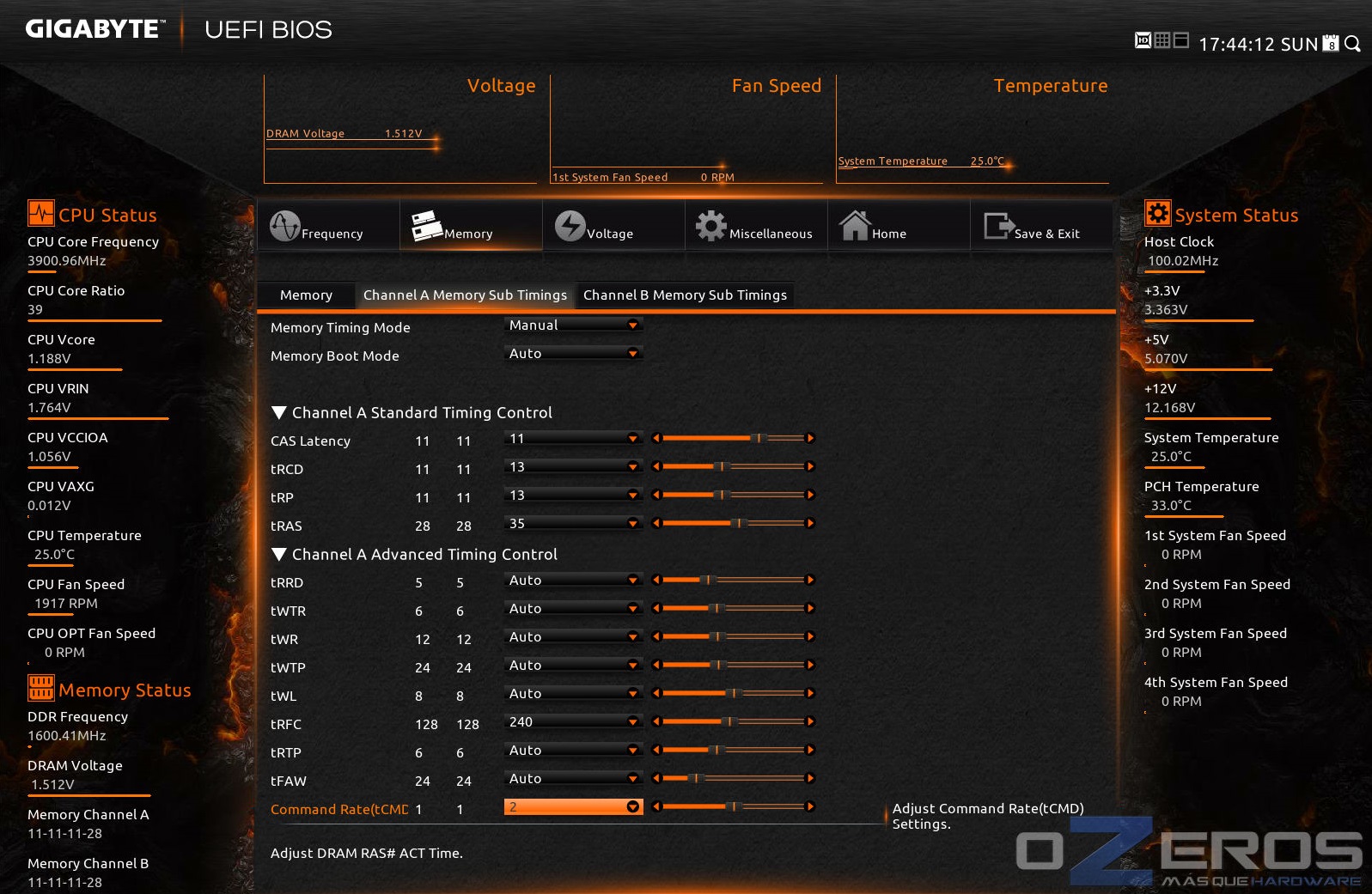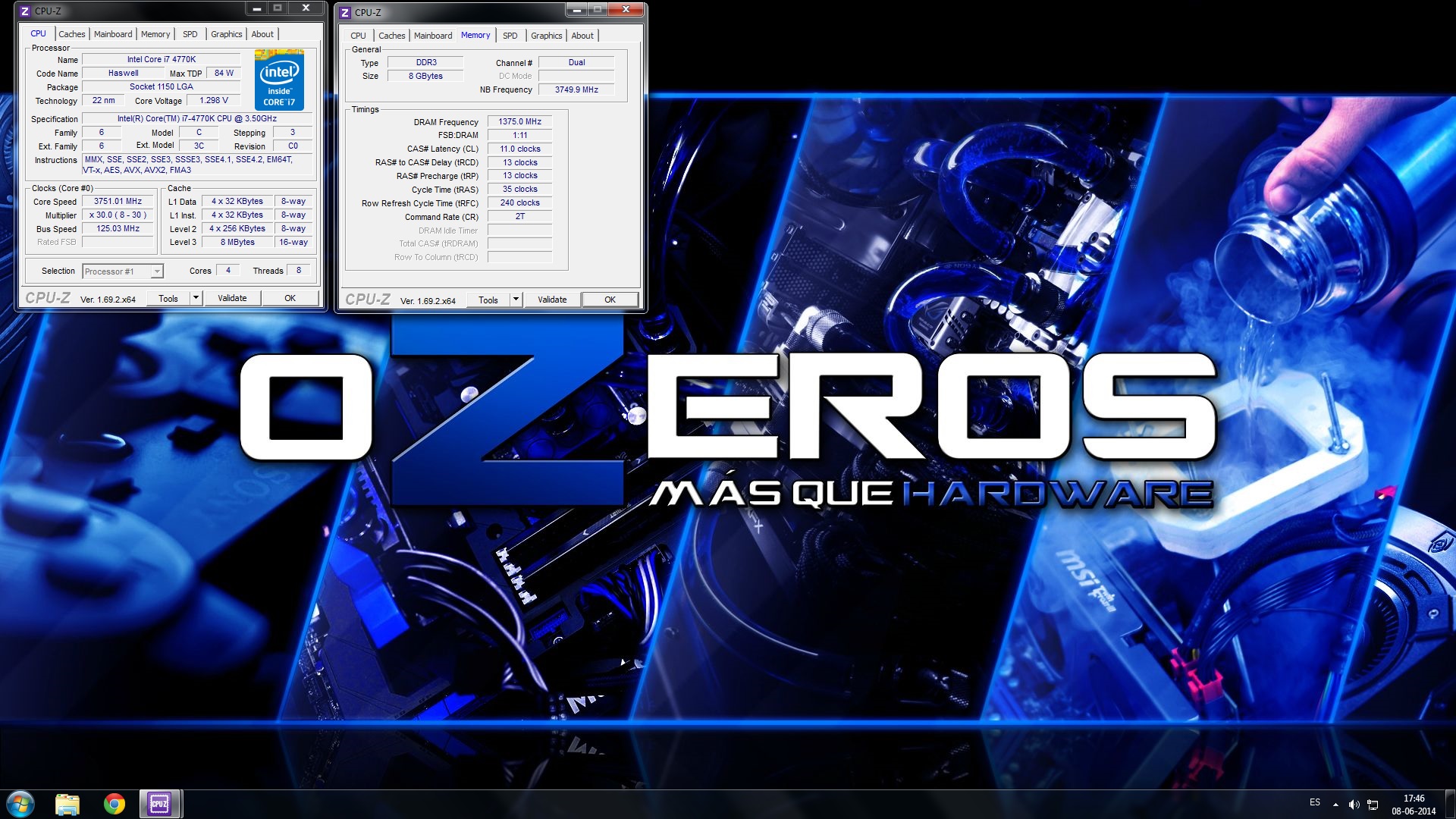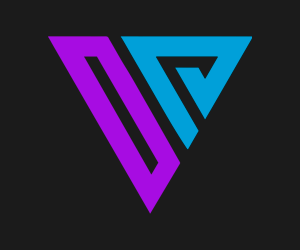Guía: Cómo configurar el perfil XMP en tus memorias RAM
A todos nos paso alguna vez que al llegar con nuestro nuevo y flamante kit de memorias de alta velocidad a nuestro hogar, este funcionaba a una velocidad mucho más baja de lo que decía el fabricante. Antes de gritar a los cuatro vientos que esto es un estafa o “cuento del tío”, sólo debemos configurar de manera adecuada nuestras memorias y en esta guía te enseñaremos cómo lograrlo. Así que toma asiento y relájate para esta nueva y rápida guía solo en oZeros!.
Puede que algunos de los términos que utilicemos de aquí en adelante se te hagan un poco desconocidos, por lo que recomendamos a los usuarios un poco menos experimentados dar una leída a nuestra Guía: Cómo entender las memorias RAM para que podamos hablar en el mismo idioma.
Para la guía de hoy utilizaremos la siguiente plataforma:
- Procesador: Core i7 4770K
- Placa Madre: Gigabyte Z97X-Soc Force
- Memorias RAM: 2x4GB Kingston Predator 2666MHz
- Tarjeta Gráfica: Nvidia GeForce GTX780 TI
- Almacenamiento: SSD Samsung 840 PRO 128GB
- Refrigeración: Swiftech Custom
- Fuente de poder: Corsair AX650 650 Watts
Como comentábamos al principio, al instalar nuestras memorias por primera vez veremos algo similar a esto:
En pocas palabras tenemos una velocidad que esta muy por debajo de las especificaciones de fábrica. Para poder realizar una correcta configuración debemos entrar a nuestra BIOS donde tenemos 2 formas de proceder: O utilizamos los perfiles X.M.P/A.M.P o simplemente configuramos frecuencias, latencias y voltajes de forma manual.
Perfiles X.M.P/A.M.P
Tan simple como vemos a continuación: Entramos a la BIOS presionando la tecla “Suprimir”, seguido a esto nos vamos a la configuración general de frecuencias/overclock y buscamos la opción X.M.P/A.M.P. Al llegar a este punto cargamos el perfil o el primero de ellos que aparezca en la lista. Normalmente aparecen dos perfiles, el primero de ellos más agresivo al segundo y normalmente con la frecuencia que vende el fabricante.
Luego de este simple paso automáticamente la placa madre configura la velocidad, latencias y voltaje de nuestras memorias, al entrar a Windows podemos verificar lo anterior:
Configuración Manual:
“¡Oh no! mi placa no soporta perfiles X.M.P. o A.M.P.”… No os preocupéis, también hay una forma manual para configurar nuestros módulos de memoria. Lo primero y mas importante es conocer los valores de latencias y voltaje a los que trabaja nuestro kit, para esto tenemos 2 opciones:
- Información impresa en nuestras memorias.
Podemos verificar la información en esta etiqueta directamente, en este caso solo nos entrega frecuencia y CAS, pero hay algunos kits en los que aparece de forma completa (Ej: 2666MHz, 11-13-13-32, 1.65v)
- Página del fabricante
Cuando no tengamos la información impresa en el sticker de nuestras memorias, y aun que fuese así, siempre, lo mas confiable para saber información de un producto es ir a el sitio web fabricante y comprobarla.
- Información SPD en CPU-z
Vamos a la pestaña SPD de CPU-z y seleccionamos los canales en los que están nuestras memorias, en nuestro caso los canales 2 y 4:
Como vemos, inmediatamente nos muestra los perfiles JEDEC y X.M.P, el que queramos configurar depende del gusto del usuario, en nuestro caso configuraremos el Perfil X.M.P. 1 (2666MHz, 11-13-13-32, con 1.65v)
¡Vamos a la BIOS!
Para configurar la frecuencia de memorias, debemos ir al menú correspondiente en nuestra BIOS y “setear” (manera coloquial de referirse a la configuración) el multiplicador que corresponda, en este caso 26.66:
Para la configuración de la latencias dejamos el parámetro timming mode en manual y aplicamos la configuración de latencias, uno a uno cada valor.
Finalmente aplicamos el voltaje, que en este caso y en la mayoría corresponde a 1.65 Volts.
Ahora sólo nos queda entrar a nuestro sistema operativo, y revisar que todo esté en orden:
Bonus track: ¿Y si el multiplicador no es lo suficientemente alto?
Supongamos que el máximo multiplicador que tenemos es 26.66 y nuestras memorias son de 2.750 MHz, y además nuestra placa madre tiene un soporte de memorias de 2.400 MHz, 2.600 MHz, 2.666 MHz, 2.800 MHz (OC) y 3.000 MHz(OC), el contenido de los paréntesis nos da la respuesta: Lo que debemos hacer es aplicar un poco de overclock al BCLK/FSB de nuestra placa madre para obtener el valor deseado, en nuestro caso queremos 2.750 MHz, esto lo logramos con 125 MHz en el BCLK y un multiplicador de 22.
Esperamos esta guía sea de gran utilidad, no olvides seguirnos en las redes sociales de Facebook y Twitter, donde los mantendremos al día de los hechos noticiosos y podrán saber detalles exclusivos de la llegada de nuevas piezas de reviews, récords de overclock, tips, resolución de dudas y, cómo no, ser partícipes de la mejor buena onda.